BricsCAD (Windows) Platinumで動作します。
Xソリッドに2D図形を押し出します。
コマンドへのアクセス
コマンド入力: xextrude
メニューバー: モデル | X-ソリッド (ヒストリーベース) | 押出し
ツールバー: X-ソリッド | ![]()
: xextrude
コマンドプロンプト:
プロファイルを選択 押し出し: 1つまたは2つ以上の閉じられた2D図形を選択してください
閉じた多角形、円と楕円は、受け入れられます。
右クリックで図形の選択を中止します。
ダイアログボックスを表示します:

コマンドオプション
|
オプション |
説明 |
|
押し出し高さを指定します。
|
|
|
押し出す方向を逆にします。 |
|
|
押し出しのために累進的な角度を指定します。
|
|
|
テーパー角度を反転します。 |
|
|
1つの面の押し出しを作成します。
|
|
|
ダブルの面の押し出しを作成します。
|
|
|
チェックした場合、2D図形の押し出しを削除します。 |
|
|
ダイアログが一時的に閉じます。 コマンドプロンプト:
テーパー角度<現在の角度>: 2点をクリックしてください。 |
|
|
図面の中に立方体のプレビューを点線で表示します。 |
|
|
X - ソリッド押し出しの作成ダイアログを一時的に閉じます。 オプションダイアログボックスが表示します:
|
|
|
X-ソリッドを作成します。 |
|
|
XExtrude コマンドを中止します。 |
|
|
新しく作成されたX-ソリッド押し出しの作成を使用して実行するように XUnion, XIntersect またはXSubtract コマンドをだします。コマンドバーに1つまたは1つ以上のソリッドを選択するように促されます。 |
グリップ編集
押し出したXソリッドは、グリップを通して直接編集することができます:
ソリッドを選択します。複数のグリップが表示されます。
ソリッドを移動するために、グリップをドラッグしてください。(すべてのグリップは、同じ機能を実行します:移動)
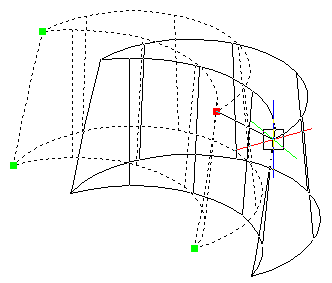
手順
関連コマンド
Extrude - 3D ソリッドに2D図形を押し出します。
dmExtrude - 閉じた2D図形、リージョンを押し出すことにより、3Dソリッドを作成します。
XBox - 3D X-ソリッド直方体を作成します。
XCone - 3D X-ソリッドとして円錐を作成します。
XCylinder - 3D X-ソリッドとして円柱を作成します。
XRevolve - 3D X-ソリッドに変更するため閉じた2D図形を回転します。
XSphere - 3D X-ソリッドとして角錐を作成します。
XSweep - X-ソリッドへの経路に沿って、2D図形体を押し出します
XTorus - 3D X-ソリッドでトーラスを作成します。
XWedge - 3D X-ソリッドとしてくさびを作成します。
| Copyright © Menhirs NV - All rights reserved. |